Come ricevere avvisi per andare a letto in base allorario in cui è necessario svegliarsi

Come ricevere avvisi per andare a letto in base all'orario in cui è necessario svegliarsi
Bloccare il computer quando ci si allontana dalla scrivania è un buon modo per proteggere la propria privacy, ma il display rimane acceso, il che significa che si spreca energia in modo costante, senza che si stia lavorando in modo produttivo. Inoltre, se si chatta con qualcuno su un client di messaggistica istantanea, è probabile che la persona in questione si chieda perché non si risponda. Lo stesso vale per qualsiasi contenuto multimediale in riproduzione che continui a essere riprodotto in background, nonostante il sistema sia bloccato.
MonitorES è un'utilità leggera che spegne automaticamente il monitor, mette in pausa tutti i contenuti multimediali in riproduzione e imposta lo stato della messaggistica istantanea su "Assente" o su un messaggio personalizzato quando blocchi il computer, per poi ripristinarlo una volta sbloccato.
L'applicazione è portatile, non richiede installazione e viene eseguita nella barra delle applicazioni. L'utente viene accolto da un'interfaccia molto semplice.
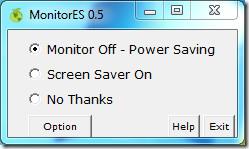
Le tre opzioni disponibili sono: spegnere il monitor, attivare uno screensaver o semplicemente dire all'applicazione di non fare nulla. La finestra di dialogo della guida offre informazioni di base sotto forma di finestra pop-up.
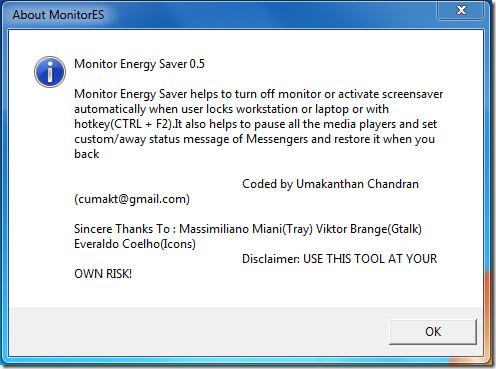
È possibile accedere alle preferenze tramite il pulsante Opzione, che offre il controllo sull'avvio automatico dell'applicazione con Windows, l'impostazione degli stati di messaggistica istantanea, la sospensione della riproduzione multimediale, la registrazione di un tasto di pausa personalizzato (in modo da poter eseguire tutte queste funzioni con la semplice pressione di un tasto) e l'impostazione di un messaggio di assenza personalizzato per i client di messaggistica istantanea.

Il programma è molto utile e supporta Google Talk, Yahoo! Messenger, Digsby e Miranda IM con messaggi di assenza personalizzati. Nella categoria dei lettori multimediali, l'elenco comprende fino a 16 lettori, inclusi i più popolari come Windows Media Player, Media Player Classic, VLC Media Player, KMPlayer, iTunes ecc.
Abbiamo testato questo strumento e lo abbiamo verificato con Windows 7. È disponibile anche una versione per Ubuntu.
Questa app può essere utilizzata insieme a un'app precedentemente recensita, Mute On Lock .
Come ricevere avvisi per andare a letto in base all'orario in cui è necessario svegliarsi
Come spegnere il computer dal telefono
Windows Update funziona fondamentalmente in combinazione con il registro e diversi file DLL, OCX e AX. Nel caso in cui questi file si corrompano, la maggior parte delle funzionalità di
Ultimamente spuntano come funghi nuove suite di protezione del sistema, tutte dotate di un'ulteriore soluzione di rilevamento antivirus/spam e, se sei fortunato
Scopri come attivare il Bluetooth su Windows 10/11. Il Bluetooth deve essere attivo affinché i tuoi dispositivi Bluetooth funzionino correttamente. Non preoccuparti, è facile!
In precedenza, abbiamo recensito NitroPDF, un buon lettore PDF che consente anche all'utente di convertire i documenti in file PDF con opzioni come unire e dividere il PDF
Hai mai ricevuto un documento o un file di testo contenente caratteri inutili e ridondanti? Il testo contiene molti asterischi, trattini, spazi vuoti, ecc.?
Sono così tante le persone che mi hanno chiesto informazioni sulla piccola icona rettangolare di Google accanto all'Orb di avvio di Windows 7 sulla mia barra delle applicazioni che ho finalmente deciso di pubblicare questo
uTorrent è di gran lunga il client desktop più popolare per scaricare torrent. Anche se funziona perfettamente per me su Windows 7, alcune persone hanno
Tutti hanno bisogno di fare pause frequenti mentre lavorano al computer, se non si fanno pause c'è una grande possibilità che i tuoi occhi saltino fuori (ok, non saltino fuori







